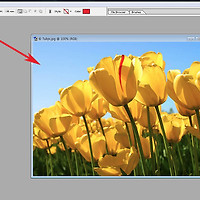포토샵 바탕 배경 투명하게 만들기 쉬운방법
안녕하세요.오늘은 포토샵을 활용한 배경 투명하게만드는 방법에 대해서 알아보겠습니다.
배경을 투명하게 하는 방법은 새로운 작업영역만들시 만들수 있으며 사진에서는 배경을 잘라내서 만들수 있습니다.
그럼 배경을 투명하게 설정하는 방법에 대해서 설명하도록 하겠습니다.
추천글
1. 윈도우 엑셀,파워포인트 2007,2010 창 2개 별도로 띄우기,열기 방법
2. 한글문서 HWP를 DOC 워드문서로 변환하는 방법 네이버 오피스 이용하기
3. 엑셀 한글 영어 자동 변환 입력모드 설정하는 방법
1. 윈도우 엑셀,파워포인트 2007,2010 창 2개 별도로 띄우기,열기 방법
2. 한글문서 HWP를 DOC 워드문서로 변환하는 방법 네이버 오피스 이용하기
3. 엑셀 한글 영어 자동 변환 입력모드 설정하는 방법
1. 먼저 포토샵을 실행후 file - new 또는 단축키 ctrl + n을 입력해주세요.
포토샵버전이 달라도 설정방법은 비슷합니다.

2. 새로운 작업영역의 영역을 지정후 하단에 옵션에서 transparent를 선택후 ok를 눌러주세요.
3. 위와같이 격자무늬로 나오면 해당영역은 투명상태로 존재하지않는 공간입니다.
4. 사진을 넣거나 편집을 완료후에 저장을 바로하지 말고 save as를 눌러 저장해주세요.

5. 마지막으로 주의할점은 반드시 png로 저장을 해야 바탕을 투명하게 사용할수 있습니다.
다른 확장자를 선택하면 투명영역은 흰색배경으로 잡히게 됩니다.
이상으로 포토샵 바탕 배경 투명하게 만들기 쉬운방법을 마치겠습니다.
'컴퓨터팁 > 포토샵' 카테고리의 다른 글
| 포토샵 글자기울이기 기울게 하는 방법 쉬움 (0) | 2016.07.06 |
|---|---|
| 포토샵 폰트 글꼴 추가하는 쉬운방법 (0) | 2016.07.03 |
| 포토샵 잡티제거 방법 쉽고 간단합니다 (0) | 2016.05.25 |
| 포토샵 배경 투명하게 저장 쉬운설명 (0) | 2016.05.25 |
| 사진 노이즈 제거 니트이미지 프로그램 사용방법 (0) | 2016.05.14 |
| 포토샵 패턴 불러오기 적용 사용하는 방법 (0) | 2016.03.17 |
| 포토샵 머리 염색효과 주는 쉬운방법 알아보기 (0) | 2016.02.18 |
| 포토샵 무료 패턴 다운 사이트 이용방법 (0) | 2016.02.14 |
| 포토샵 눈금자 눈금선 설정 해제 하는 방법 (0) | 2016.01.10 |
| 포토샵 레이어 합치기 쉬운방법 (0) | 2016.01.08 |